こんにちは!
火曜日担当のWEB・デザインチームです。
前回はibisPaintを使って便利な小技を紹介しました。
今回はウォーターマークの作成を紹介します。
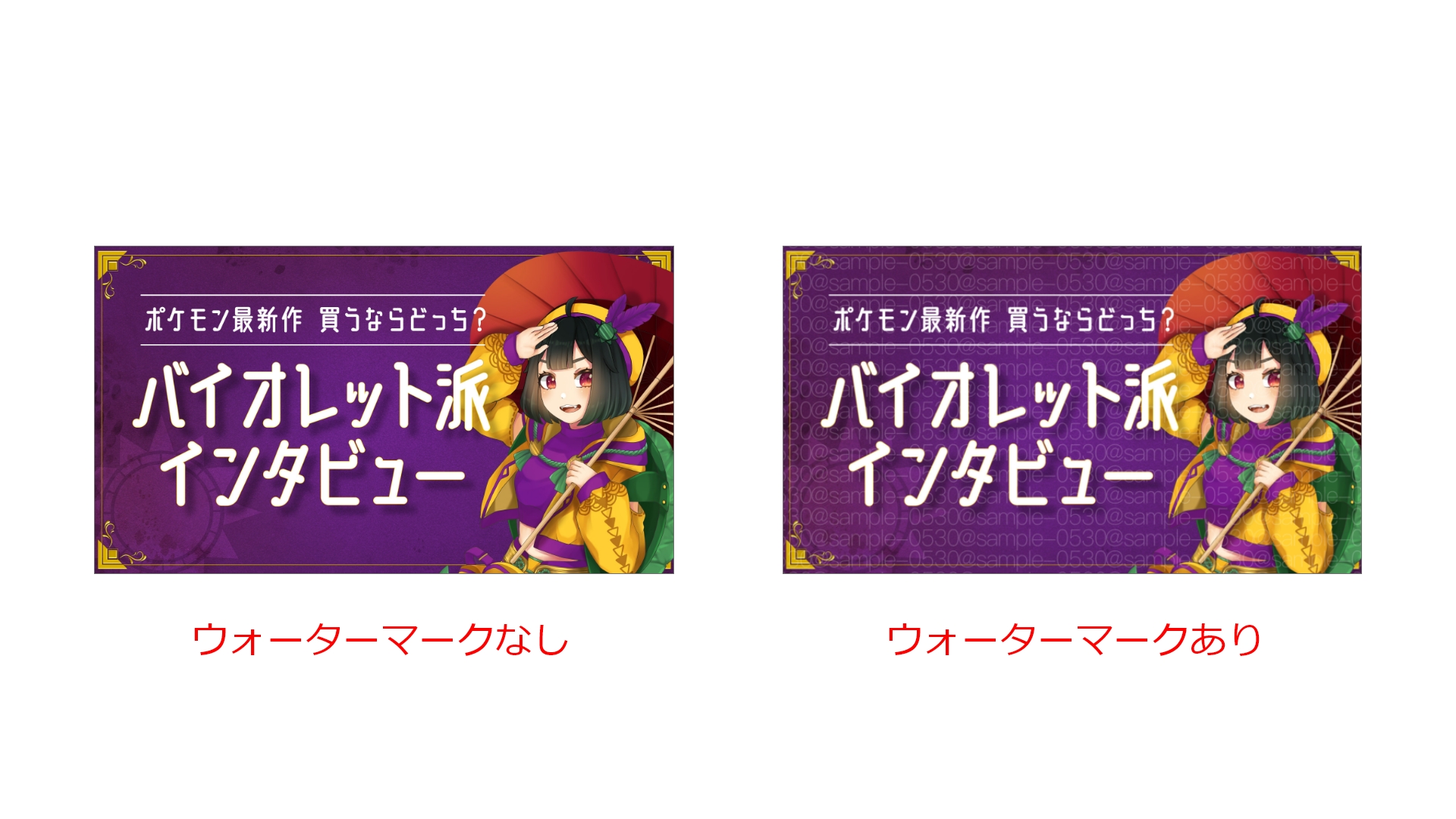
ウォーターマークを簡単に説明すると、重ね合わせるロゴやテキストのことを指しています。
その役割は著作権の保護に使われています。なぜそこまでする必要があるのか、理由はさまざまですが、一番多い理由は無断転載対策のためです。
自分の作った画像やイラストを無断転載されたり、イラストの自作発言、最近では許可なくイラストを使用し、イラストの販売やグッズ化してることがあります。クリエイターは大切な作品を守る手段として活用されています。
編集方法
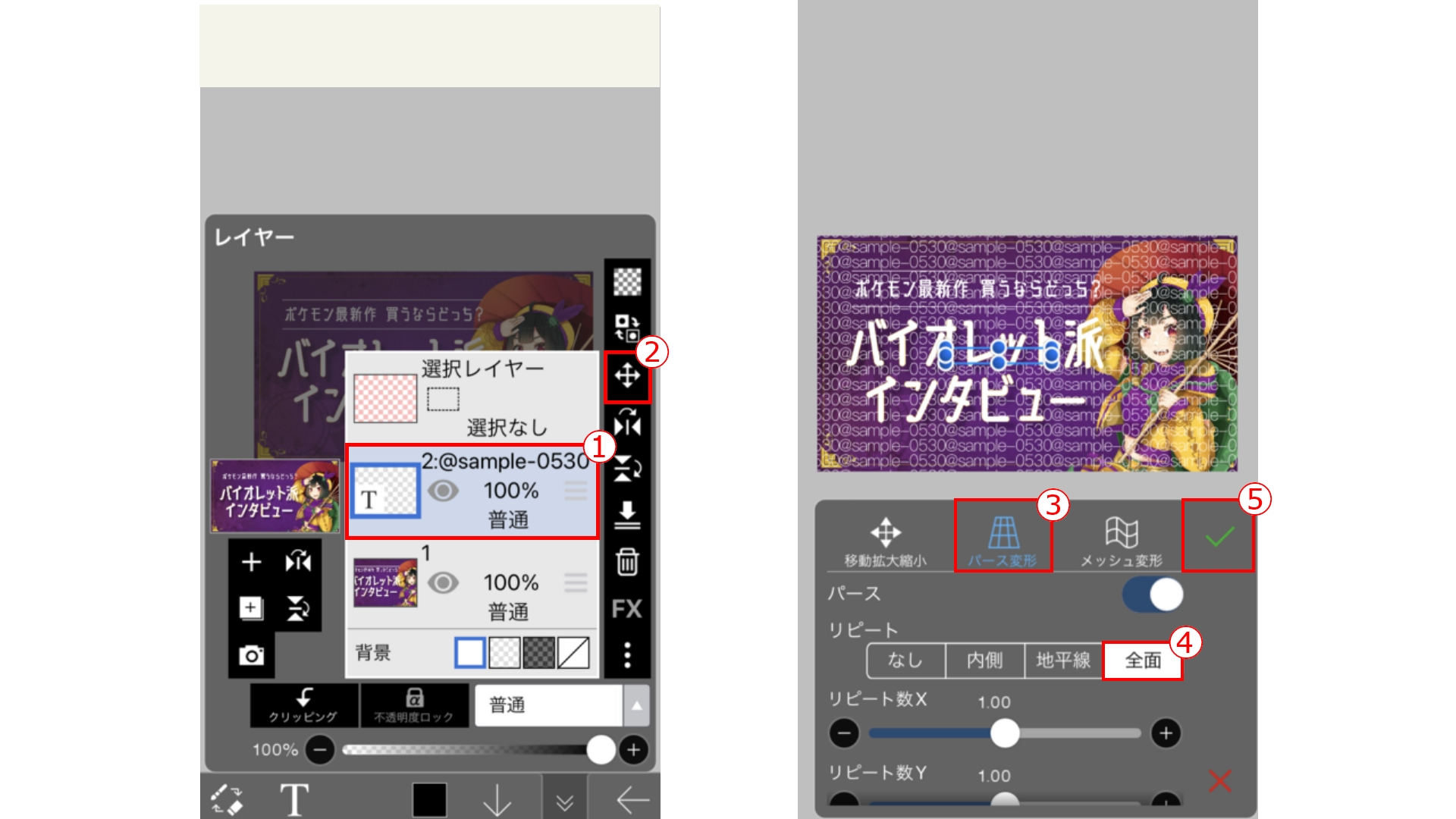
ウォーターマークのリピートはテキストで作成したり、自作のサイン、ロゴでも作成できます。今回はテキストをリピートさせる方法にします。
まず、新規レイヤーを作成します。次にテキストを打ち込みます。テキストは何でも良いですが、テキストが決らない方はイラストを投稿しているアカウントのID、投稿日にしてもokです。
テキストを打ち込んだら、テキストのレイヤーを【①の場所】に置きましょう。次に【③バース変形】をタップし【④リピート全面】をタップします。これでウォーターマークがリピートされました。
リピートの間隔は[ X ] [ Y ] で表示の幅やサイズを調整できます。調整が完了したら【緑の✓マーク】をタップします。
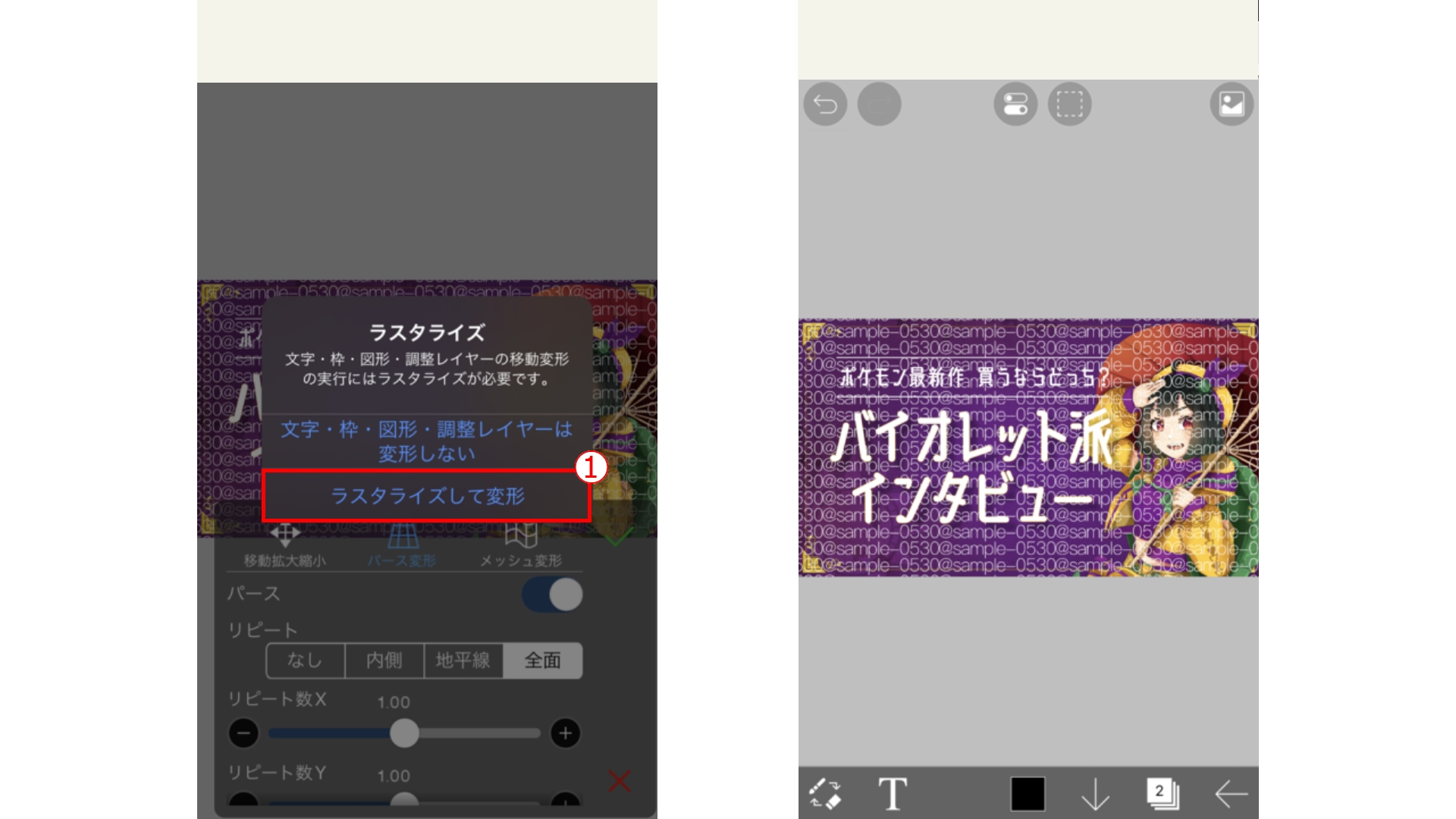
チェックマークを押すと、ラスタライズの実行について聞かれますので、【①ラスタライズを変形】をタップします。
これでウォーターマークが全体に入りました。しかし、これでは肝心の画像が見えづらいのです。
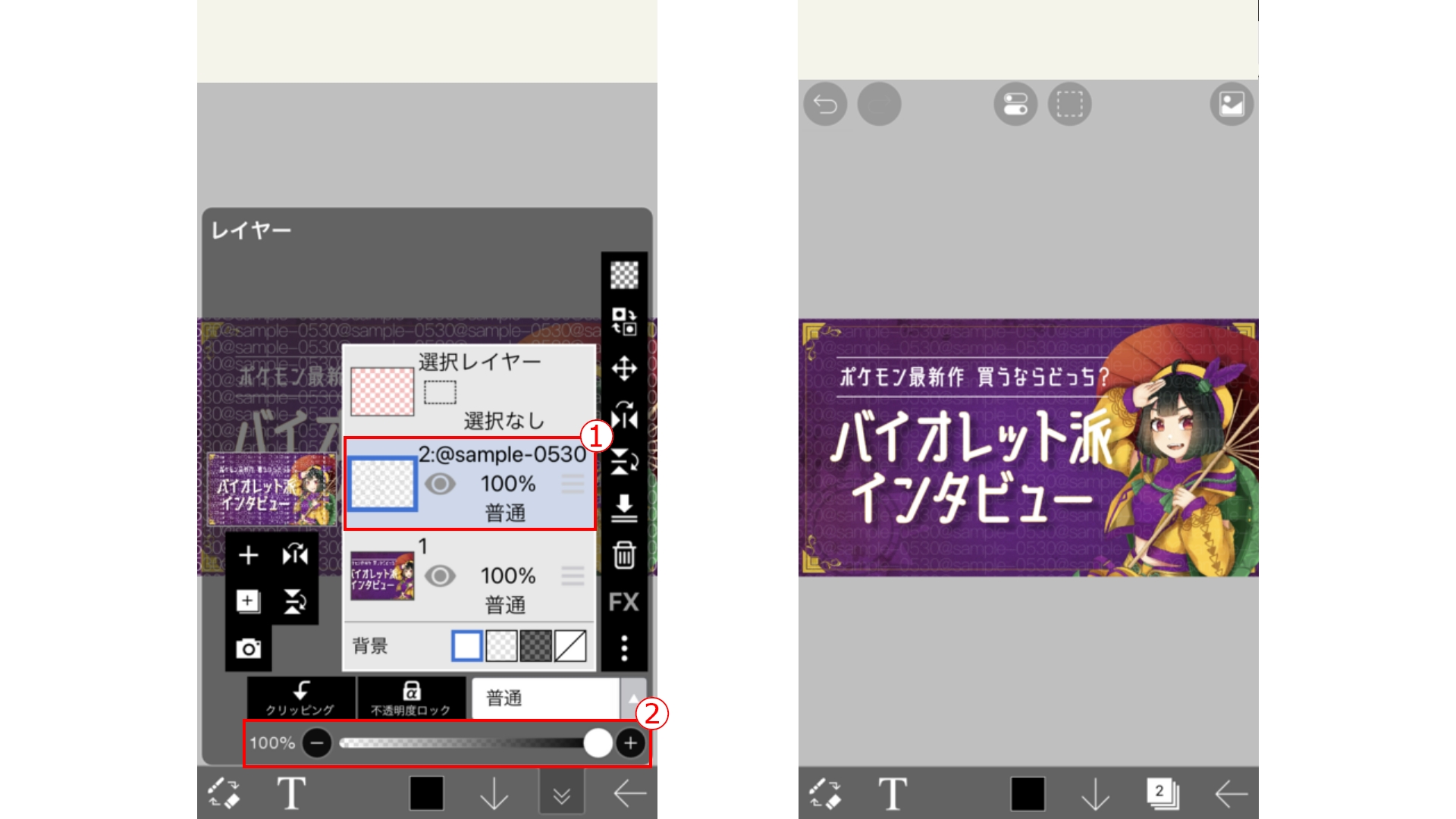
そこの問題は【①のレイヤー】の【②不透明度】を調整すれば、右の画像のようになれます。不透明度はお好みで調整して下さい。
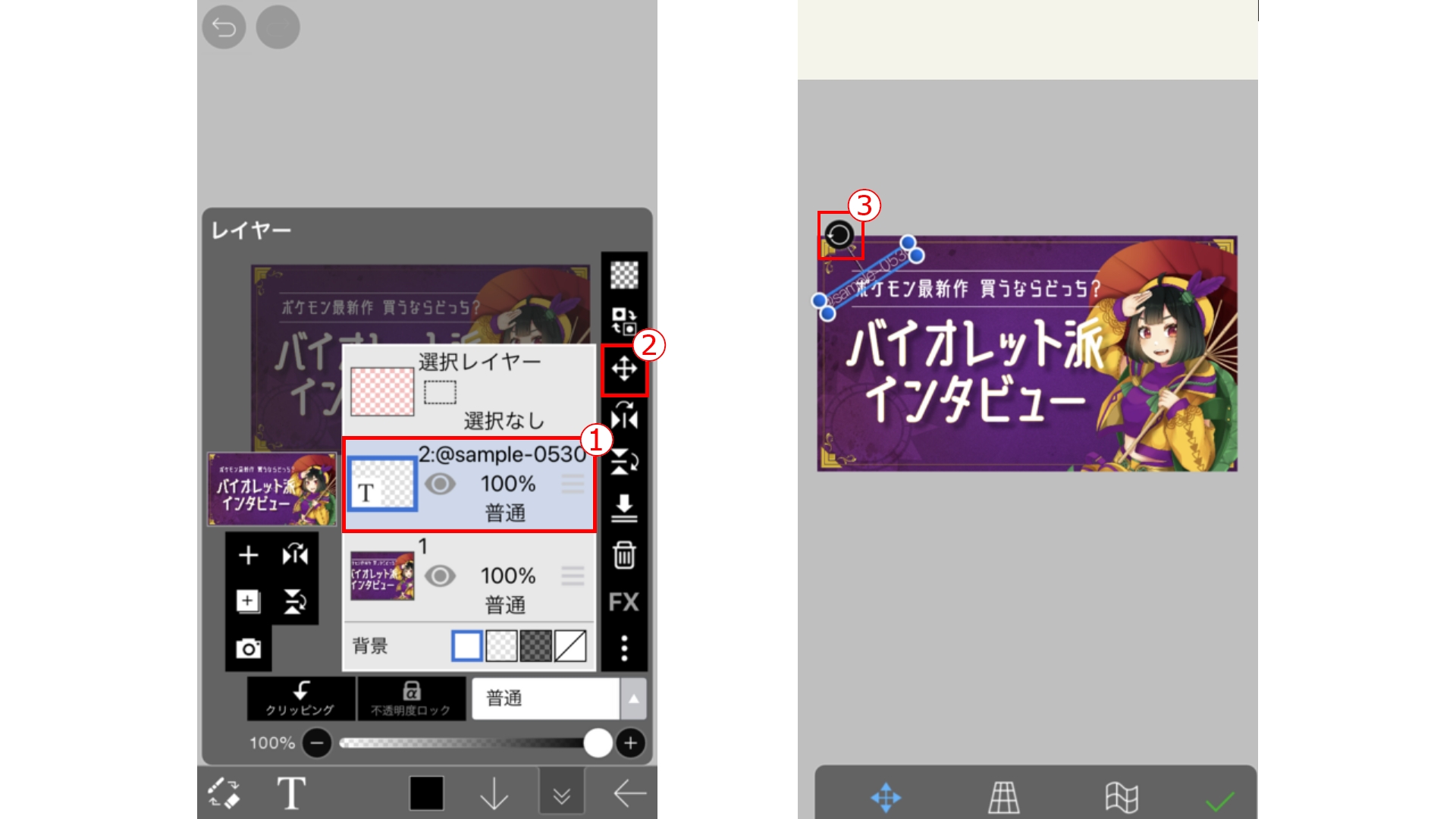
ウォーターマークを斜めにする方法は、【①テキストのレイヤーを選択】した後、【②移動】をタップ次に【③の回転】でテキストの角度を変えます。
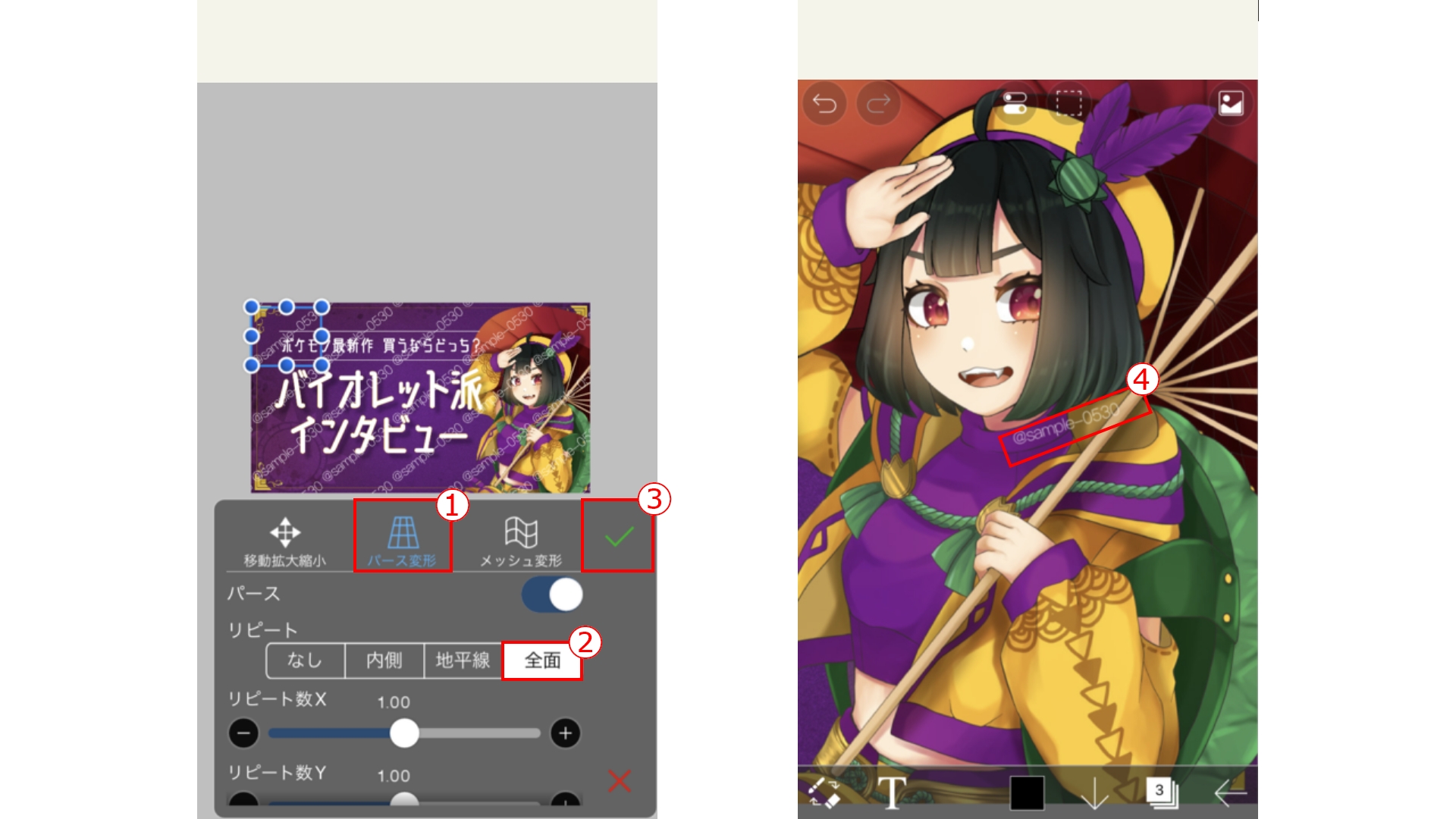
後は、先程と同様に【バース①】→【全面②】→【③チェックマークタップ】→【不透明度の調整】をすれば完成です。
他にも、ウォーターマークをリピートせずに、目立たない位置にウォーターマークを入れる方もいます。自分の作品を守る手段として、活用してみてはどうでしょうか?
ということで、今回は知っていると便利な小技を紹介しました。
バーチャルタレントプロダクション“ケモノミー”所属の七不思とわさんの協力でお届けしました。
人物紹介:七不思とわ
Kemono.me所属🐾⋮河童で隊長!不思議探検隊Vの七不思とわ🥒☀️(ななふし とわ)
都市伝説・妖怪・ホラーを楽しく紹介!不思議スポットや、みんなの体験談なども!
そこのキミ、隊員にならないか?
セルフ受肉デザイナーV✨ IRIAMで活動中!Vtuber準備中!
記事内のサンプル画像でモデル協力してくれるVの方を募集中です!
特に報酬も何も用意できませんが、これをきっかけにコミュニティが広がることに期待!
アンケート内のサンプルモデル募集項目欄からお声がけください!


